Kysymys
Ongelma: Windows 10:n asennusvirhekoodin 80240020 korjaaminen?
Halusin asentaa Windows 10:n, mutta tapahtui virhe 80240020. Olen ladannut Windowsin onnistuneesti, mutta kun latausprosessi oli valmis, minulle ilmoitettiin 80240020 -virheestä, enkä voinut jatkaa päivitystä. Kerro minulle, mitä se tarkoittaa ja kuinka minun pitäisi asentaa Windows 10 -päivitys?
Ratkaistu vastaus
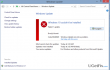
Vaikka Windows 10:tä pidetäänkin hyvin suunniteltuna käyttöjärjestelmänä, joka sisältää kourallisen hyödyllisiä ominaisuuksia ja innovatiivisia palveluita, on paljon keskeneräisiä tehtäviä tai Windows 10 -aukot, jotka johtavat järjestelmävirheisiin ja BSOD: iin ikkunat. Tällä kertaa haluamme selittää, mikä on Virhekoodi 80240020, miksi niin tapahtuu, ja tietysti kuinka korjata se.
80240020 Virhe tapahtuu, kun käyttäjä yrittää käynnistää Windows 10 -päivityksen. Tämä ongelma saavutti huippunsa Windows 10 -päivityksen alussa. Kuitenkin melko monet Windows-käyttäjät raportoivat siitä myös näinä päivinä. Syynä 80240020 virhe
Yhden kerran 80240020 virhekoodi tulee näyttöön, sinua pyydetään käynnistämään tietokone/kannettava tietokone uudelleen, jotta päivitys voi ratkaista. Valitettavasti, mutta uudelleenkäynnistys ei korjaa ongelmaa, koska kun järjestelmä käynnistyy ja yrität käynnistää päivityksen uudelleen, et näe mitään muuta kuin tämän virheen uudelleen. Siksi sinun on suoritettava joitain vianetsintävaiheita korjaa 80240020 virhe pysyvästi.
Kuinka korjata 80240020-virhekoodi Windowsissa?
Vioittuneen järjestelmän korjaamiseksi sinun on ostettava lisensoitu versio Reimage Reimage.
Ennen kuin aloitat minkä tahansa vaiheen suorittamisen korjaa 80240020-ongelma, suosittelemme järjestelmän tarkistamista PC-optimointityökalulla, kuten ReimageMac-pesukone X9. Näin estät rekisterivirheet, tiedostojäämät, ei-toivotut ohjelmistot, puuttuvat päivitykset ja vastaavat ongelmat, jotka voivat häiritä Windows 10 -päivityksen suorittamista. Yritä sen jälkeen suorittaa seuraavat 80240020-virheen poistovaiheet:
- Siirry osoitteeseen C:/$Windows.~BT kansio ja varmista, että laitat tarkistuksen Piilotetut kohteet. Poista kaikki tiedostot, jotka sinulla on oikeus.
- Siirry sitten kohtaan C:\Windows\SoftwareDistribution\Download ja poista kaikki tähän sijaintiin tallennetut tiedostot.
- Napsauta sen jälkeen hiiren oikealla painikkeella Windows logo ja valitse Komentorivi (järjestelmänvalvoja).
- Tyyppi wuauclt.exe /updatenow paina juoksudialogissa Tulla sisäänja sulje ikkuna.
- Napsauta sen jälkeen hiiren oikealla painikkeella Windows logo uudelleen, valitse Ohjauspaneeli, ja valitse Windows päivitys.
- Nyt Windowsin pitäisi alkaa lataaminen ja sinun pitäisi nähdä ikkuna, jossa sanotaan Asennuksen valmistelu.
- Sen jälkeen ikkuna sanoo Päivitys Windows 10:een on valmis, pitäisi tapahtua. Klikkaus Päivitä nyt tai alkaa painiketta kyseisessä ikkunassa.
- Tietokoneen pitäisi käynnistyä uudelleen ja Windows 10 -latauksen pitäisi alkaa automaattisesti. Nyt sinun täytyy seurata ohjattua asennustoimintoa ja odottaa noin 10-15 minuuttia asennuksen valmistumista.
Toivottavasti tämä opetusohjelma on auttanut sinua korjaamaan 80240020-virheen ja asentamaan Windows 10 -päivityksen onnistuneesti. Jos ei, ilmoita siitä meille.
Korjaa virheet automaattisesti
ugetfix.com-tiimi yrittää tehdä parhaansa auttaakseen käyttäjiä löytämään parhaat ratkaisut virheiden poistamiseen. Jos et halua kamppailla manuaalisten korjaustekniikoiden kanssa, käytä automaattista ohjelmistoa. Kaikki suositellut tuotteet ovat ammattilaistemme testaamia ja hyväksymiä. Alla on lueteltu työkalut, joita voit käyttää virheen korjaamiseen:
Tarjous
tee se nyt!
Lataa FixOnnellisuus
Takuu
tee se nyt!
Lataa FixOnnellisuus
Takuu
Jos et onnistunut korjaamaan virhettäsi Reimagen avulla, ota yhteyttä tukitiimiimme saadaksesi apua. Ole hyvä ja kerro meille kaikki tiedot, jotka mielestäsi meidän pitäisi tietää ongelmastasi.
Tämä patentoitu korjausprosessi käyttää 25 miljoonan komponentin tietokantaa, jotka voivat korvata käyttäjän tietokoneelta vaurioituneen tai puuttuvan tiedoston.
Vioittuneen järjestelmän korjaamiseksi sinun on ostettava lisensoitu versio Reimage haittaohjelmien poistotyökalu.

Pysyäksesi täysin nimettömänä ja estääksesi Internet-palveluntarjoajan ja hallitusta vakoilulta sinun pitäisi työllistää Yksityinen Internet-yhteys VPN. Sen avulla voit muodostaa yhteyden Internetiin samalla, kun olet täysin anonyymi salaamalla kaikki tiedot, estää jäljittäjät, mainokset ja haitallisen sisällön. Mikä tärkeintä, lopetat laittomat valvontatoimet, joita NSA ja muut valtion laitokset suorittavat selkäsi takana.
Odottamattomia tilanteita voi tapahtua milloin tahansa tietokoneen käytön aikana: se voi sammua sähkökatkon vuoksi, a Blue Screen of Death (BSoD) voi tapahtua tai satunnaisia Windows-päivityksiä voi tulla koneeseen, kun olit poissa muutamaksi pöytäkirja. Tämän seurauksena koulutehtäväsi, tärkeät asiakirjat ja muut tiedot saattavat kadota. Vastaanottaja toipua kadonneita tiedostoja, voit käyttää Data Recovery Pro – se etsii tiedostojen kopioita, jotka ovat edelleen saatavilla kiintolevylläsi, ja hakee ne nopeasti.